w母鸡保存Excel Workbook,您可以遇到“ Excel在此工作表中找到一个或多个公式参考的问题”错误。因此,您无法保存工作簿。完整的错误消息显示为:
“ Excel在此工作表中发现了一个或多个公式参考的问题。检查单元格引用,范围名称,定义名称以及公式中其他工作簿中的链接都是正确的。”
当Excel应用程序未能读取Excel工作簿中使用的公式时,通常会发生此错误。由于不正确的单元格参考,Excel工作簿中的损坏或工作簿中的任何其他公式相关问题,因此可能出现此Excel公式参考错误。由于:
建议阅读:在TVOS 17.4 Beta中发现的“ HONSO”的引用
- 错误的引用错误。
- 无效范围或对象链接。
- 细胞范围的问题(例如,细胞可能是空的)。
- 细胞参考中的不正确公式。
本文将涵盖故障排除方法,以有效解决错误。
这是一些方法,您可以尝试解决“ Excel找到一个或多个公式参考的问题”错误。
方法1:检查单个床单
如果您在使用多张纸保存工作簿时会遇到此错误,则首先尝试找出问题是否与单个表有关。检查单个表可以简化故障排除过程。为此,您可以将每个表的内容复制到新的Excel文件中,然后尝试保存文件。当您找到错误的工作表时,您可以备份工作表内容的备份,然后从工作簿中删除表格。
方法2:评估Excel文件中的公式
公式参考的任何问题也可能导致此错误。您可以在工作簿中检查公式。如果您有一个带有多个公式的大型Excel文件,则在单元格中找到有问题的公式变得非常复杂。在这种情况下,您可以使用错误检查选项。此选项有助于识别和解决Excel工作表中的公式问题。要在Excel中运行错误检查函数,请执行以下步骤:
- 在Excel Ribbon上,导航到
- 单击错误检查
- 这将扫描完整的表格以在公式中找到问题。如果工作表中没有问题,那么您将看到错误检查是完整的消息。
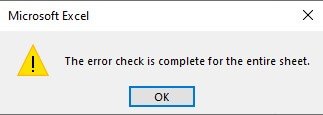
- 点击好的并尝试保存文件。
方法3:检查Excel文件中的外部链接
由于Excel文件中的不正确外部链接,您可以遇到“ Excel在此工作表中找到一个或多个公式参考的问题”。这些有问题的外部链接可能会影响Excel文件中的公式和参考,并引起与公式相关的错误。请按照以下步骤验证工作簿中的外部链接:
- 去数据标签,然后单击编辑链接。
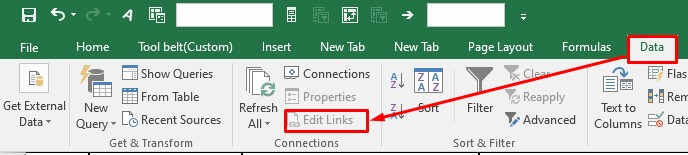
- 验证链接并删除故障链接(如果有)。然后,尝试保存工作表。
方法4:检查枢轴表
在此工作表中的一个或多个公式引用的问题“ Excel发现问题”时,在工作表上工作时也可能发生错误消息。通常,当公式,单元数据参考或枢轴表执行的计算存在问题时,它通常发生。确保您遵循Pivot表的正确公式语法规则和行为。要检查您的枢轴表,请按照以下步骤:
- 在工作簿中,去可透视工具然后单击分析
- 选择更改数据源然后单击更改数据源。
- 现在,检查并更改有问题的公式(如果有)。
方法5:修理您的Excel文件
如果上述方法都没有起作用,则可能会损坏Excel文件。要修复损坏的(.xls/.xlsx)文件,您可以使用Excel的内置实用程序 - 打开并维修。这是该实用程序的工作方式:
- 在Excel应用程序中,转到文件然后单击
- 点击浏览选择有问题的工作簿。
- 在打开对话框,选择您获取错误的文件。
- 单击打开按钮旁边的箭头,然后单击打开并维修。
- 点击维修恢复尽可能多的数据。
- 修复过程完成后,应用程序将显示一条完成消息。点击关闭。
如果Excel文件严重损坏,则打开和维修实用程序可能无法解决问题。在这种情况下,您可以尝试专业人士Excel维修工具。 Excel的Stellar Repair是专家建议修复高度损坏或损坏的Excel文件的一种工具。该工具具有直观的界面,可以轻松维修Excel文件。它以完全完整性从损坏的Excel文件中恢复所有数据。
总结
“ Excel在此工作表中发现了一个或多个公式参考的问题”,这可能是由于不同的原因而发生的,这主要与Excel文件中的公式问题有关。您可以遵循上面讨论的方法来解决错误。由于Excel文件中的损坏,该错误也可能发生。要修复文件,您可以尝试Excel的恒星修复。它可以轻松地修复Excel文件并恢复所有数据,包括枢轴表,公式等,而无需更改原始格式。您可以下载工具的演示版本以扫描文件并预览可恢复的数据。
